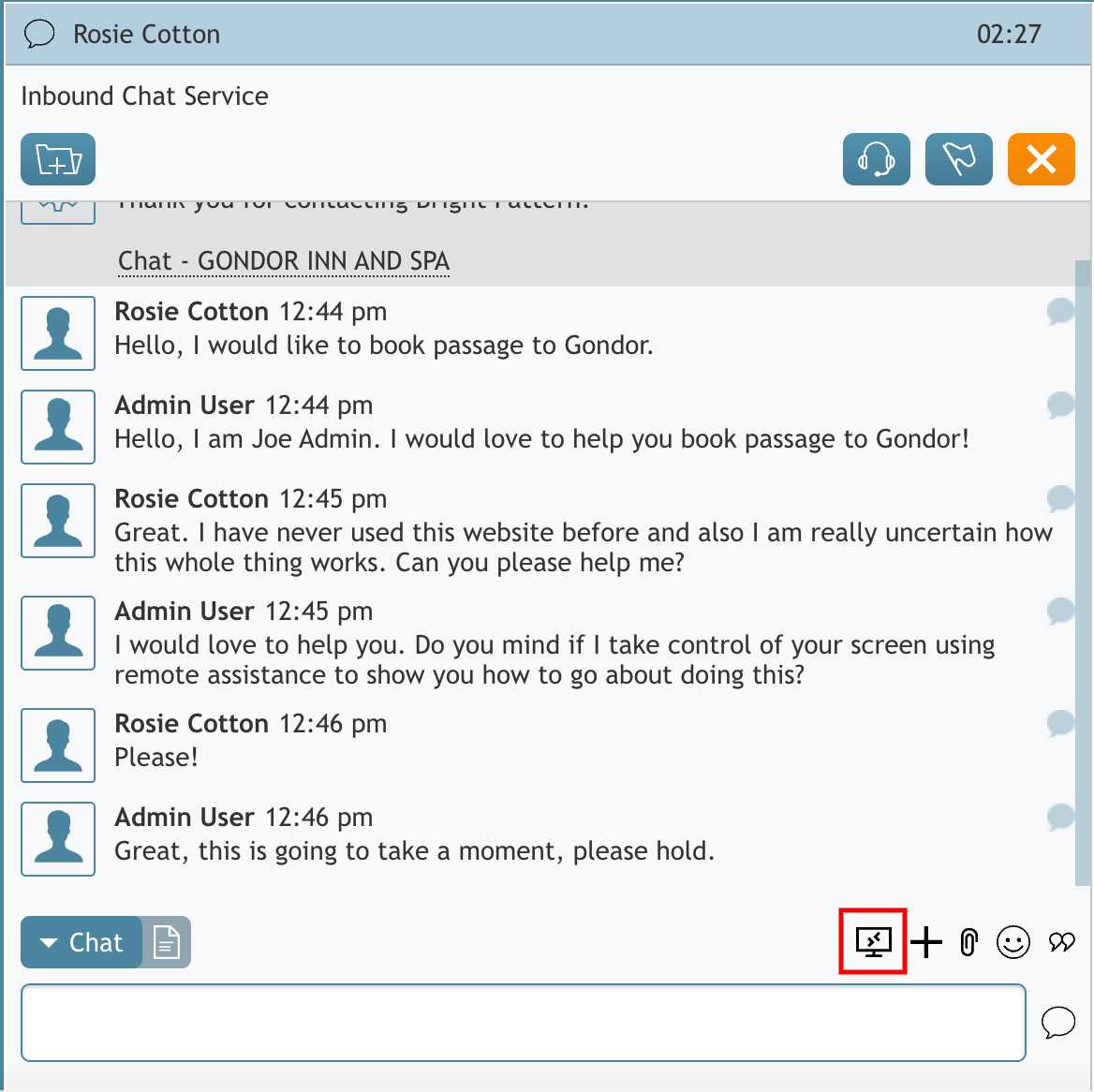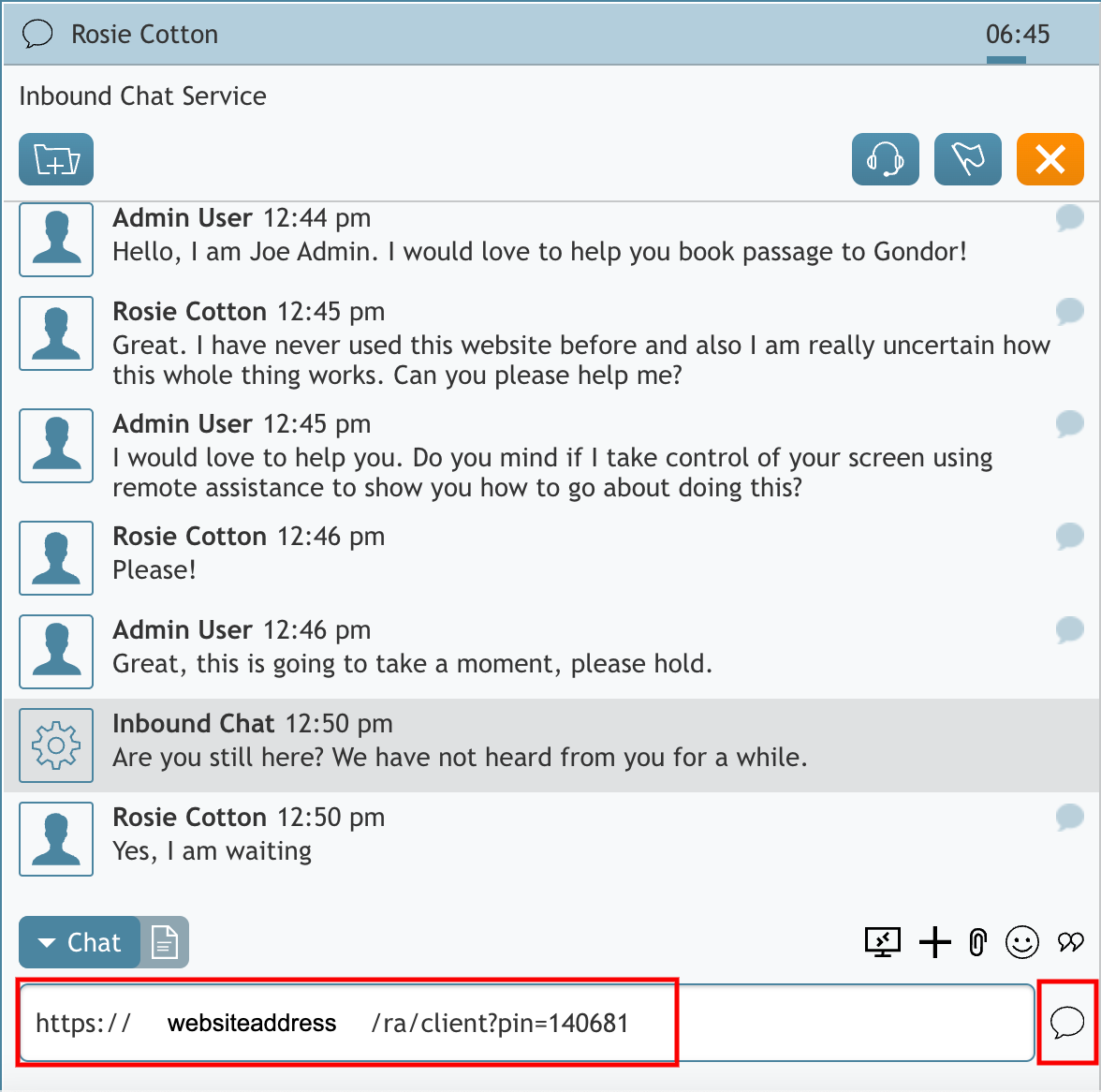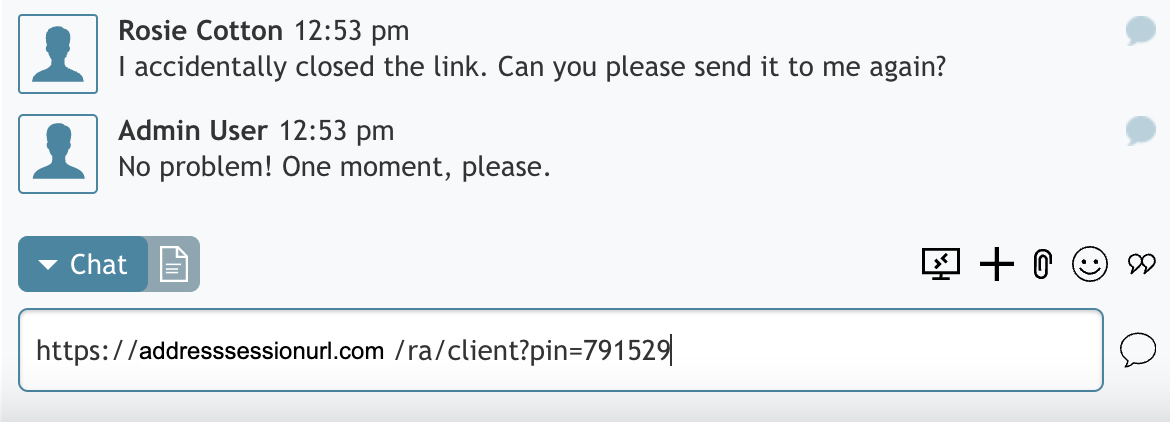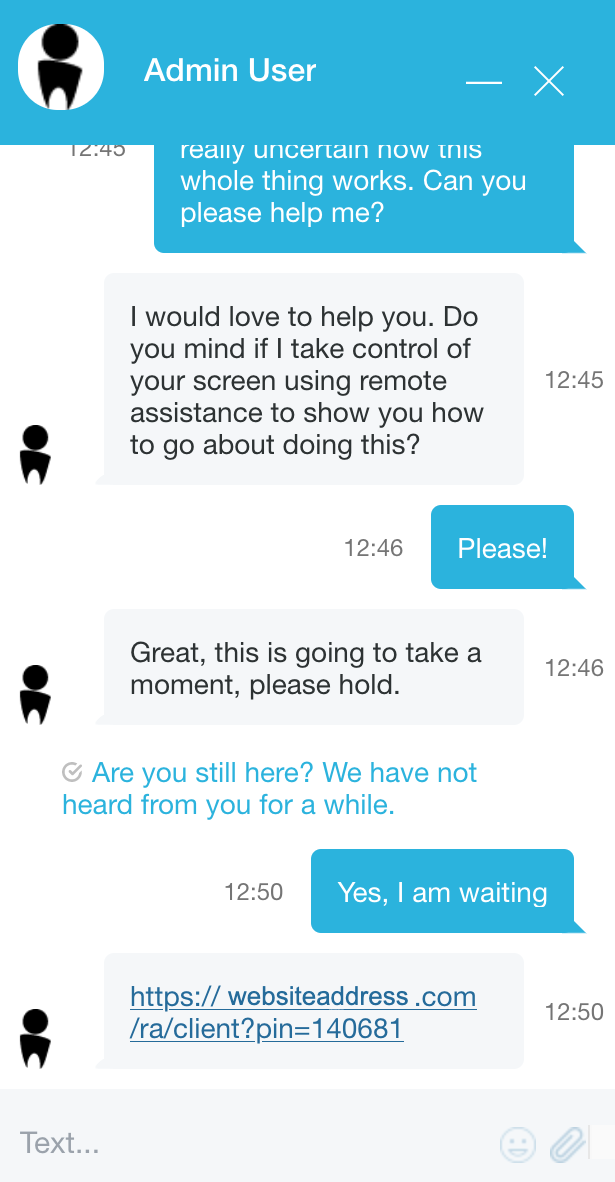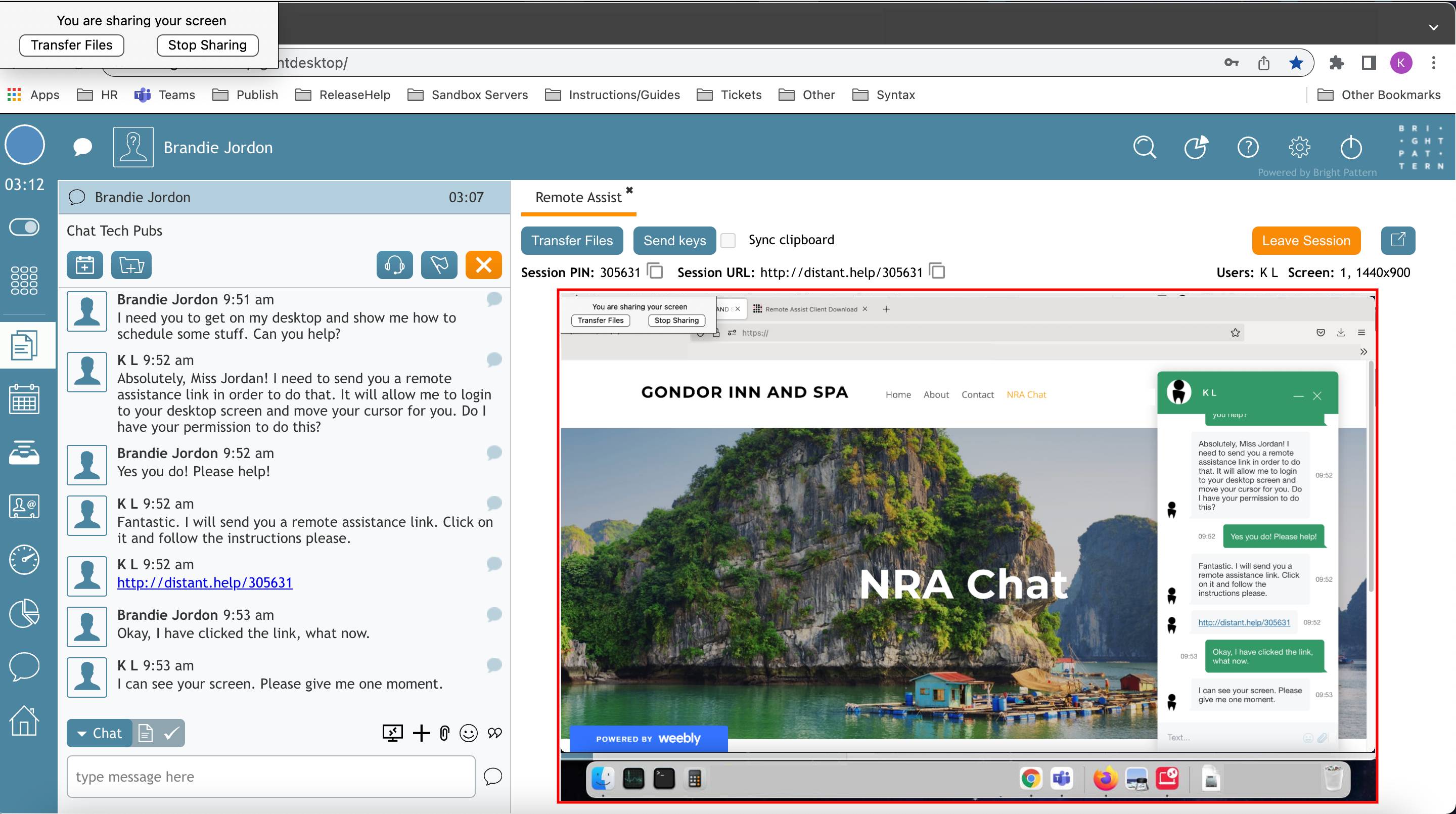De Bright Pattern Documentation
< 5.19:Agent-guide | Tutorials | RA | BeginningaChatRASess
• 5.19
Début d'une session de Chat Remote Assist
- Lors du traitement d'une activité de Chat active, cliquez sur le bouton Assistance à distance
 boutton.
boutton. - A Assistance à distance s'ouvre dans la zone d'information contextuelle du bureau de l'Agent Zone d'informations contextuelles.
- Notes : Si vous utilisez le widget Embedded Le desktop des agents dans un environnement CRM (par exemple, Zendesk, ServiceNow, Dynamics ou Salesforce), la fenêtre d'assistance à distance s'ouvre dans une fenêtre contextuelle distincte.
- Si vous êtes en session de chat avec votre client, l'adresse de l'invitation à distance devrait déjà se trouver dans la zone de texte du chat et être prête à être envoyée à votre client en cliquant sur le bouton Chat
 boutton.
boutton. - Note : Si l'URL de l'invitation à la session de l'assistance à distance ne se trouve pas déjà dans la zone de texte du chat, vous pouvez saisir manuellement l'adresse en la copiant et en la collant ou en appuyant sur le bouton
 à côté de l'URL de la session pour copier l'adresse dans le presse-papiers, ce qui vous permettra de coller l'adresse dans le Chat lorsque vous serez prêt.
à côté de l'URL de la session pour copier l'adresse dans le presse-papiers, ce qui vous permettra de coller l'adresse dans le Chat lorsque vous serez prêt.